
若您在 Windows 服务器上安装了.NET X.0后,在 ASP.NET 标签下,仍然找不到该版本信息。
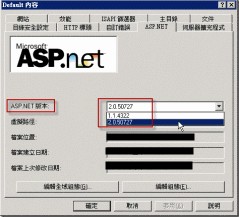
这一般是由于您在安装 IIS 之前,先安装了 Microsoft .NET Framework。要修复这个问题,您需要使用 ASP.NET IIS 注册工具 (Aspnet_regiis.exe) 进行注册。操作命令可参考:
C:\WINDOWS\Microsoft.NET\Framework\版本号\aspnet_regiis.exe -ir -enable
更多关于 ASP.NET IIS 注册工具 (Aspnet_regiis.exe) 的信息,请参考
微软官方网站。
如果问题还未能解决,请联系
售后技术支持。
版权声明:本文内容由阿里云实名注册用户自发贡献,版权归原作者所有,阿里云开发者社区不拥有其著作权,亦不承担相应法律责任。具体规则请查看《阿里云开发者社区用户服务协议》和《阿里云开发者社区知识产权保护指引》。如果您发现本社区中有涉嫌抄袭的内容,填写侵权投诉表单进行举报,一经查实,本社区将立刻删除涉嫌侵权内容。
在阿里云的ECS Windows服务器环境中,如果您遇到安装了.NET Framework X.0之后,在ASP.NET标签下仍然无法找到该版本信息的问题,可以按照以下步骤尝试解决:
确认.NET Framework版本和路径: 首先,请确保您知道已安装的.NET Framework的确切版本号,并确认aspnet_regiis.exe工具所在的路径。根据您的描述,通常这个路径是C:\WINDOWS\Microsoft.NET\Framework\版本号\。
使用ASP.NET IIS注册工具: 打开命令提示符(以管理员身份运行),然后输入相应的命令进行注册。假设您的.NET Framework版本号为X.0,命令应为:
C:\WINDOWS\Microsoft.NET\Framework\vX.0\aspnet_regiis.exe -ir -enable
这里的-ir参数用于在IIS中安装该版本的ASP.NET运行时,-enable参数则用于启用它。
检查IIS设置: 在执行上述命令后,重启IIS服务来应用更改。可以通过命令提示符输入iisreset来重启IIS。之后,请检查IIS管理器中的应用程序池,确保它们使用的.NET CLR版本与您想要的一致。
验证安装: 再次访问ASP.NET页面或在IIS管理界面查看,确认.NET Framework X.0版本信息是否已经正确显示。
如果以上步骤仍不能解决问题,考虑到您提到的“售后技术支持”,在阿里云环境下,您可以采取以下行动:
请注意,虽然我提供了基于一般知识的建议,具体操作时还需结合阿里云平台的实际功能和操作流程。